
时间:2020-09-08 15:18:46 来源:www.win10xitong.com 作者:win10
你有没有在使用win10系统的时候遇到win10 代理模式自动打开如何关掉的情况呢,今天有一位朋友就因为这个问题来向小编咨询。新手处理关于win10 代理模式自动打开如何关掉的问题不是特别容易,那这个问题可不可以我们自己就解决呢?当然是可以的。处理这个难题的方法如下:1、打开电脑安全模式(很重要,否则后续操作无法生效)。2、电脑重启之后进入安全模式就很轻松愉快的把这个问题搞定了。如果你想要知道如何具体处理话,那就和小编一起来看看下面的详尽操作方式。
解决方法:
1、打开电脑安全模式(很重要,否则后续操作无法生效)。
(1)window键+R打开运行窗口,输入msconfig。
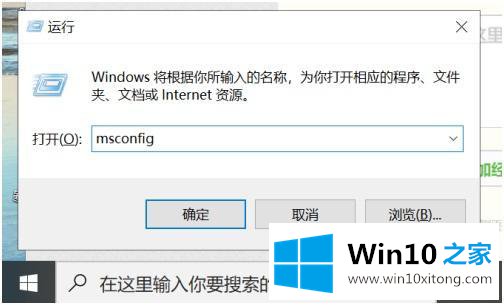
(2)在“引导”栏下面选择“安全引导”。
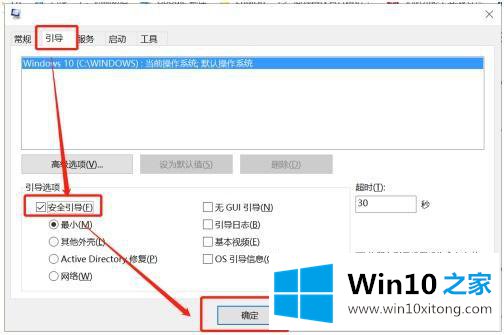
2、电脑重启之后进入安全模式。
(1)window键+R打开运行窗口,输入regedit打开注册编辑表。
(2)选中最上面的计算机图标。
(3)在选项栏“编辑”中找到查找,打开对话框后输入“127.0.0.1”,点击查找下一个,耐心等候,查找完毕,删除右侧栏中自动选中的选项,按“delete”删除该文件。
(4)删完一个之后重复步骤(3),直到提示完成搜索。
(5)最后按F5保存,重启电脑,完美解决。代理虽然还是会自动打开,但是之前设置的代理已经被删除,所以代理不会生效。
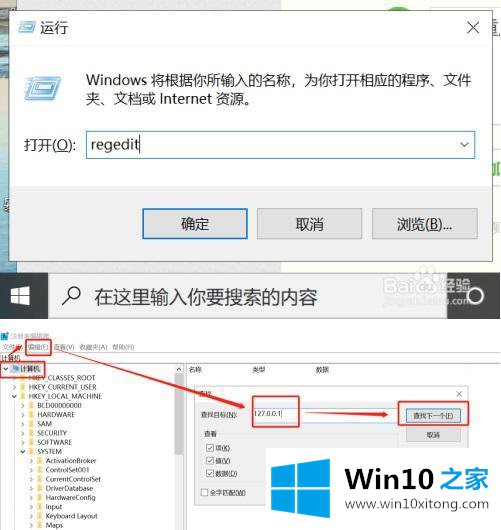
以上就是win10系统代理模式自动打开的关掉方法,有想关掉自动打开代理服务器的小伙伴们可以按上面的方法来进行操作。
上述内容就是win10 代理模式自动打开如何关掉的详尽操作方式,这样就可以解决好了,我们非常感谢大家对我们网站的支持,谢谢。